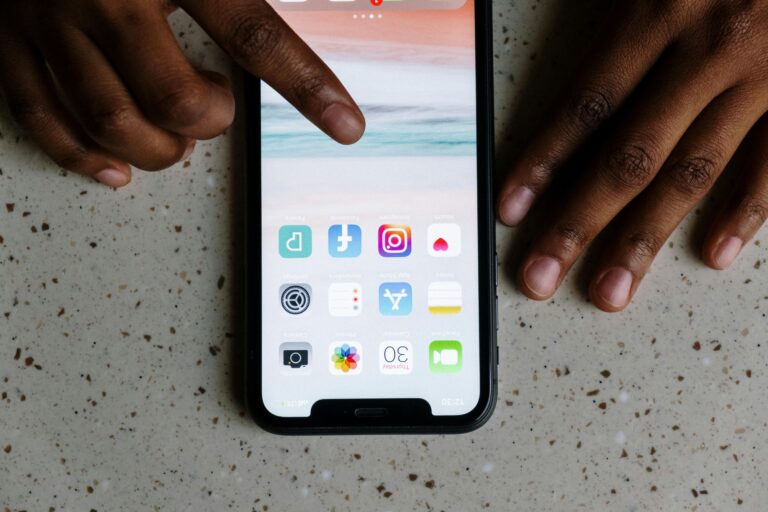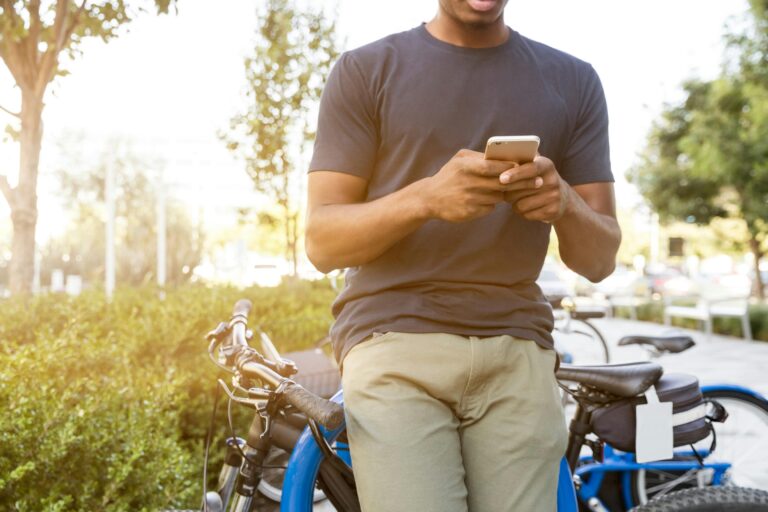Wer kennt es nicht: Du hast es dir gerade gemütlich gemacht, vielleicht mit einer Tüte Chips oder einem Becher Eis in der Hand, bereit für die nächste Folge deiner Lieblingsserie – und dann das: Netflix lädt ewig aber startet nicht. Statt knackiger Dialoge und spannender Plots siehst du nur einen drehenden Ladekreis. Da kommt leicht die Frage auf: Liegt es an meinem Internet? An meinem Fernseher? Oder ist einfach Netflix down?
Keine Sorge – du bist mit diesem Problem nicht allein. Genau genommen gibt es mehrere Gründe, warum Netflix zickt, und mindestens genauso viele Lösungen, wie du das in den Griff bekommst. Lass uns also gemeinsam schauen, was du tun kannst, damit dein Streaming-Abend nicht im digitalen Nirwana endet.
Netflix lädt ewig aber startet nicht – woran kann’s liegen?
Wenn Netflix einfach nicht loslegt, obwohl du bereit bist, ist das fast wie ein Date, das nie auftaucht. Du wartest, alles ist vorbereitet, aber es passiert… nichts. In vielen Fällen liegt die Ursache irgendwo zwischen Router, App und Server. Hier mal ein Überblick über die gängigsten Ursachen:
- Schwankende oder zu langsame Internetverbindung
- Veraltete App-Version
- Probleme mit dem Cache oder Speicher auf dem Gerät
- Netflix selbst hat eine Störung
- DNS-Probleme oder falsch konfigurierte Netzwerkeinstellungen
- Firewall oder VPN blockiert den Dienst
Die Herausforderung ist also weniger das „Ob“, sondern das „Was genau“ – und vor allem: „Wie behebe ich’s möglichst schnell?“
Erste Hilfe: Diese Checks bringen meist Klarheit
Bevor du die Technik verfluchst oder dein Gerät aus dem Fenster wirfst – es gibt ein paar Dinge, die du in Ruhe durchgehen kannst. Und das Beste: Die meisten davon dauern keine fünf Minuten.
1. Internetverbindung testen
Du glaubst nicht, wie oft es einfach an einer instabilen Verbindung liegt. Geh kurz auf eine andere Seite oder streame ein kurzes YouTube-Video. Wenn das auch hängt, weißt du Bescheid.
2. Gerät neu starten
Ja, klingt banal. Aber ein einfacher Neustart räumt oft mehr auf als jede App-Reinigung. Fernseher, Smartphone, Laptop – egal welches Gerät du nutzt, gönn ihm einen kurzen Power-Off-Moment.
3. Netflix-App oder Browser-Tab schließen und neu öffnen
Gerade bei mobilen Geräten oder Smart-TVs kann es helfen, die App komplett zu schließen. Auch mal ausloggen und wieder einloggen bringt manchmal Schwung in die Sache.
4. App aktualisieren
Schau im App Store oder Play Store nach Updates. Eine veraltete Version kann sich schnell querstellen – besonders wenn Netflix intern etwas geändert hat.
5. Cache leeren
Vor allem bei Smart-TVs oder Firesticks kann ein voller App-Cache für Probleme sorgen. Die Option findest du meist in den Einstellungen unter „Anwendungen“ oder „Apps verwalten“.
6. Auf Störungen prüfen
Manchmal liegt’s gar nicht an dir. Seiten wie allestörungen.de zeigen dir, ob andere gerade dasselbe Problem haben. Dann heißt’s: Füße hoch, Tee trinken und abwarten.
Typische Szenarien – und wie du sie löst
Manchmal ist es hilfreich, sich selbst in anderen wiederzuerkennen. Hier ein paar Situationen, die man so oder so ähnlich in Foren ständig liest – vielleicht kommt dir ja was bekannt vor?
Beispiel 1: Smart-TV will einfach nicht
Du hast die Netflix-App auf deinem Fernseher gestartet, aber nach dem roten Logo passiert nichts mehr? Wahrscheinlich hilft hier das Löschen der App-Daten oder ein Neustart des Fernsehers – eventuell auch ein Reset des Routers.
Beispiel 2: Handy-App lädt unendlich
Mobile Daten sind aktiv, WLAN ist aus – aber Netflix will nicht starten. Versuch, das WLAN wieder zu aktivieren oder die App neu zu installieren. Und: Prüfe, ob ein VPN aktiv ist, das den Zugriff blockieren könnte.
Beispiel 3: Am Laptop bleibt der Bildschirm schwarz
Browser öffnen, Netflix starten – schwarzer Bildschirm. Häufig liegt das am Browser-Cache oder veralteten Erweiterungen. Auch hier kann ein Wechsel des Browsers (z. B. zu Chrome oder Firefox) hilfreich sein.
Was du sonst noch probieren kannst
Wenn nichts hilft, brauchst du etwas Geduld – aber auch ein paar Tricks in der Hinterhand.
DNS-Server ändern
Manchmal bringt es etwas, den DNS-Server zu wechseln – etwa auf 8.8.8.8 (Google DNS) oder 1.1.1.1 (Cloudflare). Das kannst du direkt am Router oder Gerät einstellen.
VPN deaktivieren
Ein aktives VPN kann Netflix blockieren oder zu Umwegen führen, die Ladezeiten verlängern. Schalte es testweise aus und versuch es erneut.
Netflix neu installieren
Letzter Schritt: Die App löschen und komplett neu installieren. Ja, du musst dich neu einloggen – aber dafür funktioniert’s oft wieder einwandfrei.
Wann du Netflix lieber mal in Ruhe lässt
Manchmal liegt das Problem schlicht bei Netflix selbst – dann nützt alles Basteln nichts. In so einem Fall hilft nur warten. Solche Ausfälle sind in der Regel schnell behoben. Falls es öfter passiert, lohnt sich aber ein Blick in den Support-Bereich von Netflix oder ein Kontakt mit dem Kundenservice.
Übrigens: Wenn du regelmäßig Probleme hast, obwohl dein Netz stabil ist, kannst du dich auch mal an deinen Internetanbieter wenden. Vielleicht liegt da irgendwo der Hase im Pfeffer.
Fazit: Ruhig bleiben – und smart handeln
Wenn Netflix lädt ewig aber startet nicht, ist das zwar nervig, aber meist schnell zu beheben. Die gute Nachricht: In vielen Fällen liegt es nicht an Netflix selbst, sondern an kleinen Einstellungen oder technischen Stolperfallen, die sich mit ein paar Klicks beseitigen lassen.
Also: tief durchatmen, systematisch vorgehen und nicht gleich den Fernseher entstauben, um DVDs rauszukramen 😉 Wer die typischen Ursachen kennt und gezielt überprüft, kann sich meist bald wieder entspannt zurücklehnen – Serienmarathon inklusive. Und falls doch mal gar nichts geht, gibt’s ja immer noch die gute alte Popcorn-Tüte und einen Spaziergang.